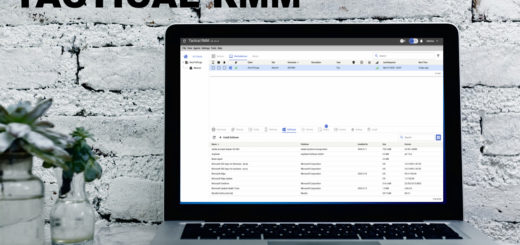Wie installiere ich Ajenti Control Panel auf Ubuntu 20.04
Wenn du einen Linux Server verwendest und nicht mit der Kommandozeile vertraut bist, dann wird dir das Control Panel helfen, den Linux Server vom Webbrowser aus zu verwalten. Ajenti ist ein kostenloses, quelloffenes, leichtgewichtiges Control Panel zur Verwaltung von Linux-Servern. Es kommt mit einer Menge an Plugins, um E-Mails, Webseiten, Domains und mehr zu verwalten. Es ist in Python geschrieben und bietet eine ansprechende grafische Oberfläche zur Verwaltung des Servers.
Dieser Beitrag zeigt dir, wie du das Ajenti Control Panel auf einem Ubuntu 20.04 Server installieren kannst.
Voraussetzungen
- Ein Server, auf dem Ubuntu 20.04 läuft.
- Ein Root-Passwort ist auf deinem Server konfiguriert.
Erste Schritte
Bevor du beginnst, musst du dein System aktualisieren und auf die neueste Version upgraden. Du kannst es mit dem folgenden Befehl aktualisieren:
apt-get update -y apt-get upgrade -y
Sobald dein System vollständig aktualisiert ist, starte es neu, um die Änderungen zu übernehmen.
Ajenti Control Panel installieren
Standardmäßig ist das Ajenti-Paket nicht im Ubuntu Standard-Repository enthalten. Daher musst du das Ajenti Installationsskript von der offiziellen Ajenti Webseite herunterladen. Du kannst es mit dem folgenden Befehl herunterladen:
curl -O https://raw.githubusercontent.com/ajenti/ajenti/master/scripts/install.sh
Sobald das Skript heruntergeladen ist, starte die Installation, indem du den folgenden Befehl ausführst:
bash install.sh
Sobald das Ajenti Control Panel installiert ist, solltest du die folgende Ausgabe erhalten:
:: Installing initscript /usr/bin/systemctl Created symlink /etc/systemd/system/multi-user.target.wants/ajenti.service ? /lib/systemd/system/ajenti.service. :: Complete Ajenti will be listening at HTTP port 8000 Log in with your root password or another OS user
Manage Ajenti Service
Du kannst den Ajenti Dienst mit dem folgenden Befehl starten und stoppen:
systemctl start ajenti systemctl stop ajenti
Du kannst auch den Status des Ajenti mit dem folgenden Befehl überprüfen:
systemctl status ajenti
Du solltest die folgende Ausgabe erhalten:
? ajenti.service - Ajenti panel
Loaded: loaded (/lib/systemd/system/ajenti.service; enabled; vendor preset: enabled)
Active: active (running) since Sat 2021-05-15 10:35:23 UTC; 32s ago
Process: 8767 ExecStart=/usr/bin/python3 /usr/local/bin/ajenti-panel -d (code=exited, status=0/SUCCESS)
Process: 8779 ExecStartPost=/bin/sleep 5 (code=exited, status=0/SUCCESS)
Main PID: 8780 (python3)
Tasks: 3 (limit: 2353)
Memory: 44.9M
CGroup: /system.slice/ajenti.service
??8780 /usr/bin/python3 /usr/local/bin/ajenti-panel -d
??8787 /usr/local/bin/ajenti-panel worker [restricted session]
May 15 10:35:18 ubuntu2004 systemd[1]: Starting Ajenti panel...
May 15 10:35:23 ubuntu2004 systemd[1]: Started Ajenti panel.
Standardmäßig lauscht Ajenti auf Port 8000. Du kannst es mit dem folgenden Befehl überprüfen:
ss -tunelp | grep 8000
Du solltest die folgende Ausgabe erhalten:
tcp LISTEN 0 10 0.0.0.0:8000 0.0.0.0:* users:(("/usr/local/bin/",pid=8787,fd=9),("python3",pid=8780,fd=9)) ino:30581 sk:8 <->
Access Ajenti Web Interface
Öffne nun deinen Webbrowser und rufe das Ajenti Webinterface über die URL http://your-server-ip:8000 auf. Du wirst auf die Ajenti Login Seite weitergeleitet:

Gib deinen Root-Benutzernamen und dein Passwort ein und klicke auf den Login-Button. Auf der folgenden Seite solltest du das Ajenti Dashboard sehen:

Klicke auf die Plugins. Du solltest die folgende Seite sehen.

Von hier aus kannst du deine gewünschten Plugins installieren, um die Funktionalität von Ajenti zu erweitern.
Klicke auf den Dateimanager. Du solltest die folgende Seite sehen:

Von hier aus kannst du Dateien und Verzeichnisse erstellen, verwalten und durchsuchen.
Klicke auf die Dienste. Du solltest die folgende Seite sehen:

Von hier aus kannst du Systemdienste starten und stoppen.
Klicke auf das Terminal. Du solltest die folgende Seite sehen:

Von hier aus kannst du jeden Befehl in deinem Linux System ausführen.
Klicke auf die Pakete => APT . Du solltest die folgende Seite sehen:

Von hier aus kannst du jedes beliebige Paket in deinem System installieren und entfernen.
Fazit
Herzlichen Glückwunsch! Du hast das Ajenti Control Panel erfolgreich auf deinem Ubuntu 20.04 Server installiert. Du kannst nun deinen Linux Server einfach über den Webbrowser verwalten.